企业微信怎么上传文档 企业微信上传文档 方法介绍
企业微信是现在很流行的一个高效的办公平台,在工作过程中,如果需要上传工作中的文件文档,应该怎么操作呢?下面小编就给大家简单介绍一下上传的方法吧!

1.首先我们打开企业微信,点击界面左侧的文件盘
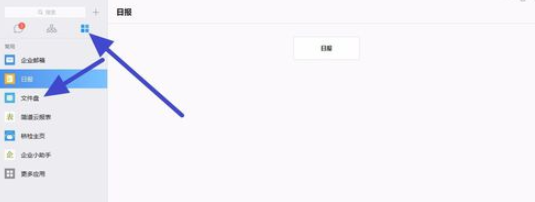
2.接着我们点击右上角的创建分区,创建一个新的文件盘
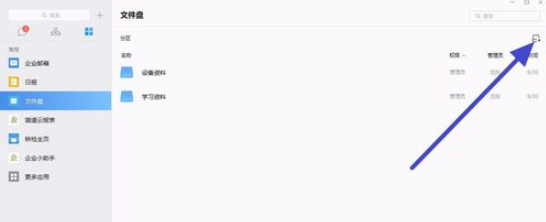
3.为我们的分区起一个名称,然后点击下方的确定按钮
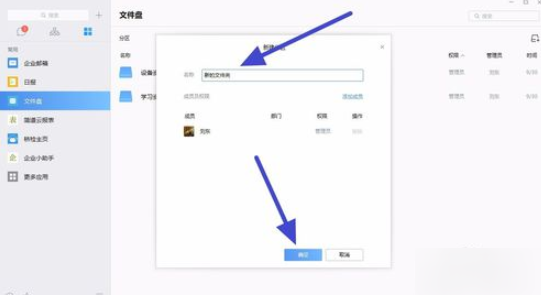
4.你去创建成功之后,我们双击进入分区
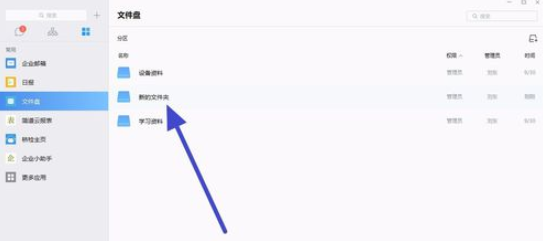
5.接着我们可以点击下方的上传文件按钮

6.选择电脑文件夹中文学校上传的文档,然后点击打开
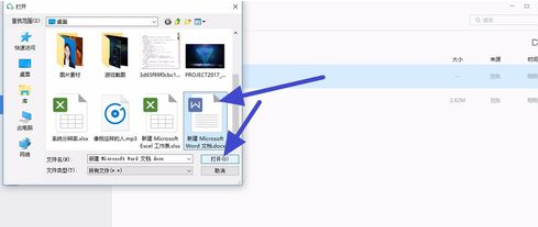
7.接着就可以看到我们的文档上传成功了
相关阅读
- 钉钉怎么创建企业全员群 钉钉创建企业全员群方法
- 企业微信怎么申请试用 企业微信内测邀请资格获得方法
- 企业微信app在哪里可以下载 企业微信内测app怎么获得
- 企业微信如何邀请同事加入 企业微信邀请同事图文步骤详解
- 企业微信怎么用邮箱注册 企业微信用腾讯邮箱注册方法步骤
- 电脑版企业微信怎么登陆 企业微信电脑版登录方法
- 企业微信怎么用 企业微信注册及功能使用教程
- 企业微信能用微信账号么 企业微信怎么同步微信通讯录
- 企业微信1.0版下载 企业微信全平台版官网下载指南
- 微信小程序、应用号、订阅号、服务号、企业号给你做个分别介绍
《企业微信怎么上传文档 企业微信上传文档 方法介绍》由网友“伊人美”推荐。
转载请注明:http://www.modouwifi.com/jiaocheng/0520XS62021.html